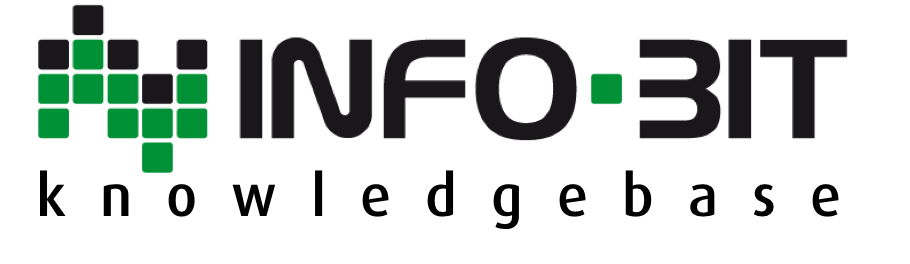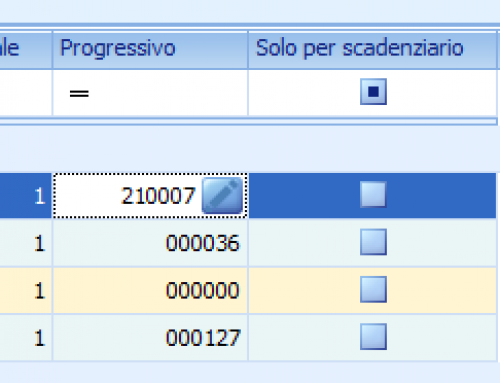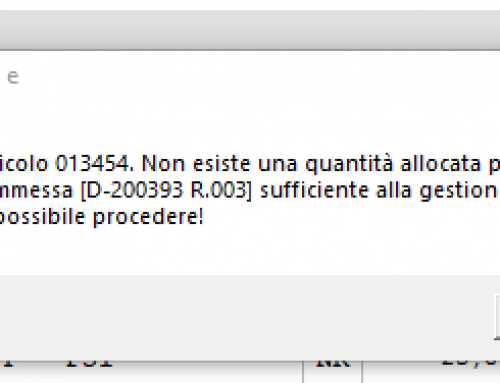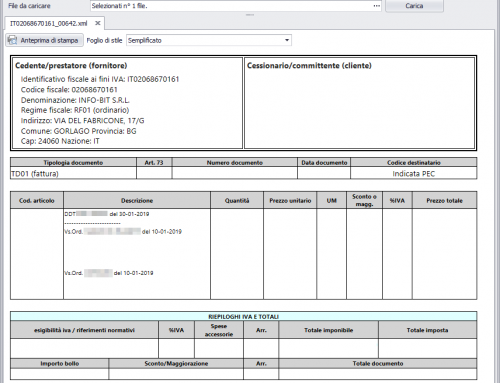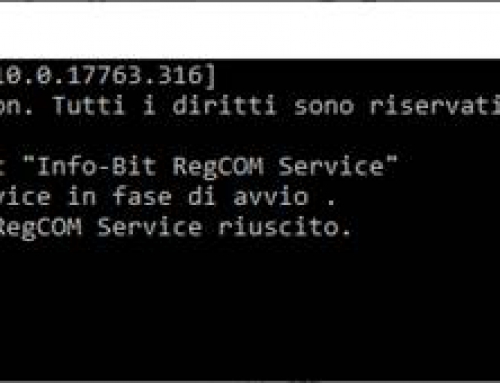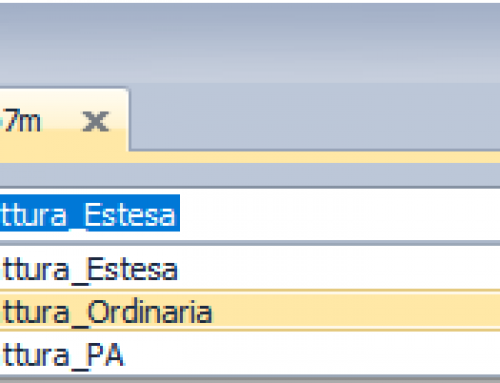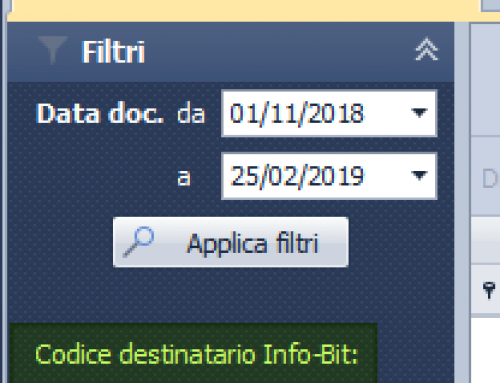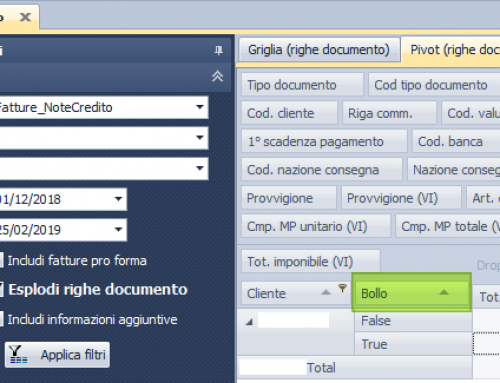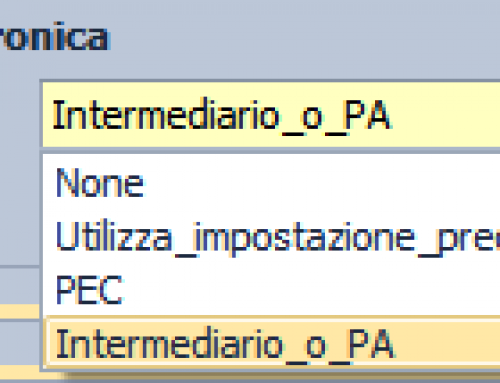GUIDA ALLA FATTURAZIONE ELETTRONICA IN NOTYO
La guida nasce per sopperire a tutte quelle esigenze di configurazione connesse alla fatturazione elettronica.
Sommario
Creazione di un progressivo per la fattura elettronica
Fatture elettroniche di vendita
Generazione delle fatture elettroniche
Visualizzazione ed invio delle fatture elettroniche
Fatture elettroniche di acquisto
Ricezione delle fatture elettroniche di acquisto
Fatturazione elettronica
Disponibile dalla versione di Notyo 1.6.3.38 del 05/06/2018. I metodi e le procedure descritte in questo documento si ritengono valide per la versione rilasciata alla data di invio della presente comunicazione. Eventuali integrazioni e/o modifiche del modulo saranno comunicate con specifiche informative in occasione del rilascio delle stesse.
Il modulo consente la generazione, la consultazione e la ricezione delle fatture elettroniche conformi al formato FatturaPA, unico formato supportato dal sistema di interscambio (SDI) dell’Agenzia delle Entrate.
Configurazione del modulo
Per la generazione delle fatture elettroniche è necessario effettuare un setup iniziale di Notyo.
Creazione di un progressivo per la fattura elettronica
Amministrazione > Inizializzazione > Progressivi
Creare un nuovo progressivo da assegnare alle fatture elettroniche. Utilizzare i controlli della griglia per aggiungere un progressivo: è necessario associare al nuovo progressivo un codice univoco ed una descrizione opportuna. Inizializzare il numero a “0” (zero).
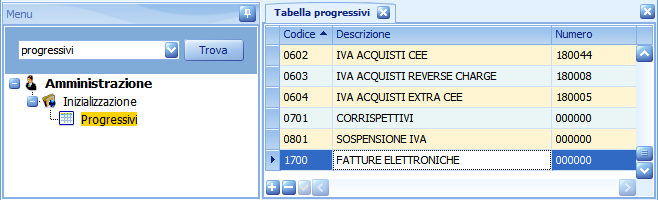
Ogni invio di fattura deve essere identificato con un progressivo univoco che andrà a costituire il nome del file XML generato. Non è possibile, anche nel caso in cui una fattura venisse rifiutata dal sistema di interscambio, assegnargli lo stesso progressivo durante la rigenerazione della stessa con Notyo.
Anagrafica azienda
Amministrazione > Inizializzazione > Anagrafica azienda
Sede legale – Compilare i campi evidenziati relativi alla sede legale (ragione sociale, indirizzo con numero civico, CAP, città, sigla provincia e nazione).
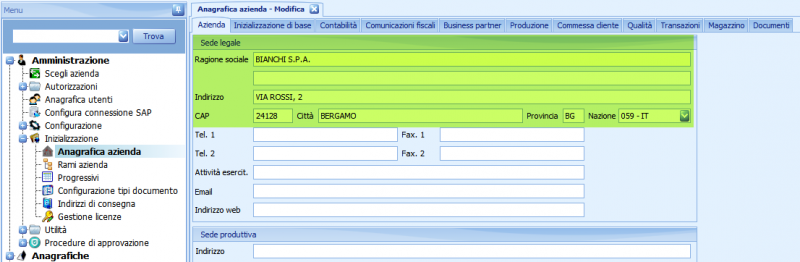
N.B. È necessario verificare che la sigla per la nazione “Italia” sia valorizzata, nella tabella delle nazioni, come IT (come da standard ISO 3166-1 alpha-2).
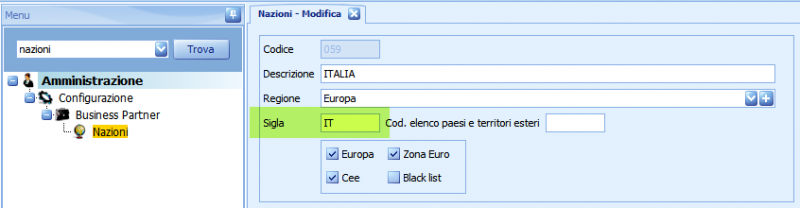
Dati contabilità – Compilare i campi evidenziati relativi al regime fiscale all’identificativo fiscale dell’azienda (numero della partita IVA). Per la compilazione del regime fiscale fare riferimento alla tabella riportata di seguito.
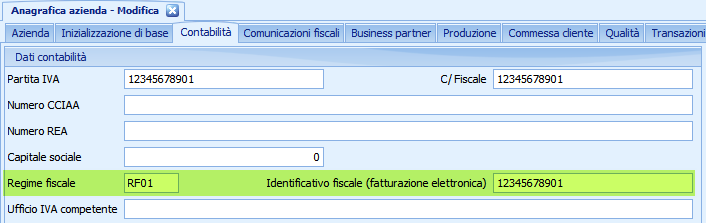
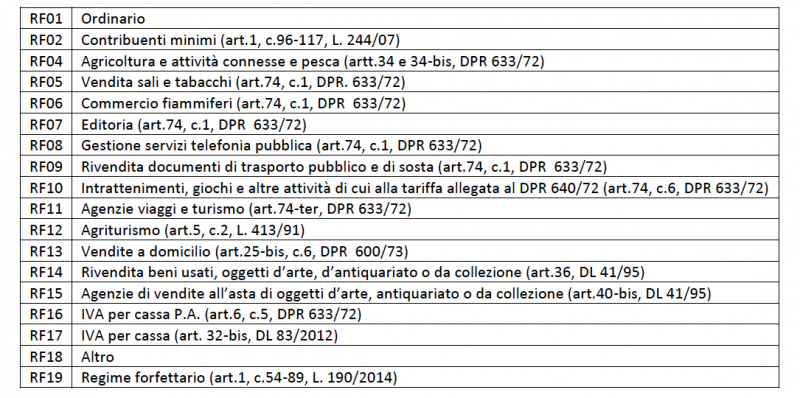
Assegnazione del progressivo – Assegnare il progressivo delle fatture elettroniche (creato al paragrafo precedente) con il controllo presente nella scheda Comunicazioni fiscali sezione Fatturazione elettronica.
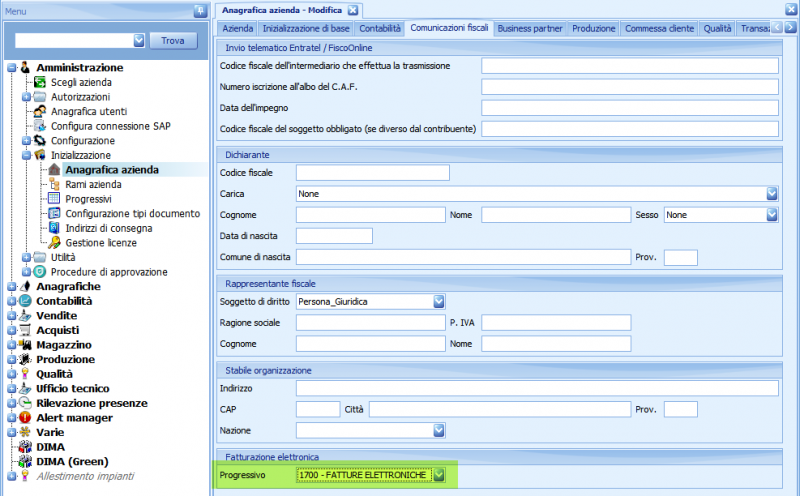
Al termine salvare le modifiche.
Tabella IVA
Amministrazione > Configurazione > Contabilità > Tabella IVA
Impostare la corretta natura ai codici IVA utilizzati sfruttando l’apposito controllo. Salvare al termine delle modifiche.
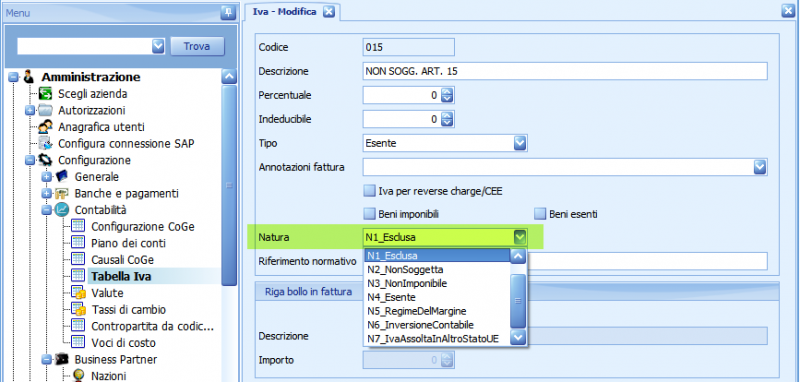
Anagrafiche clienti
Anagrafiche > Anagrafica clienti
Se il cliente intende ricevere le fatture elettroniche mediante posta elettronica certificata è necessario compilare il campo PEC con il rispettivo indirizzo e valorizzare il campo Codice destinatario (PA) nella scheda Contabilità con una sequenza di sette zeri (“0000000”).
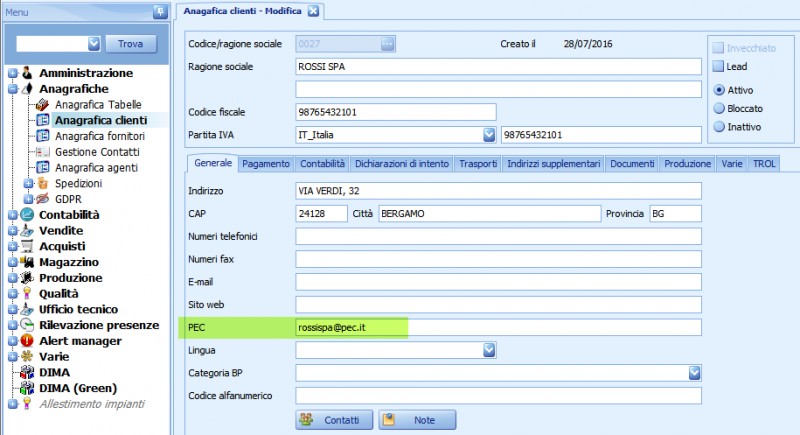
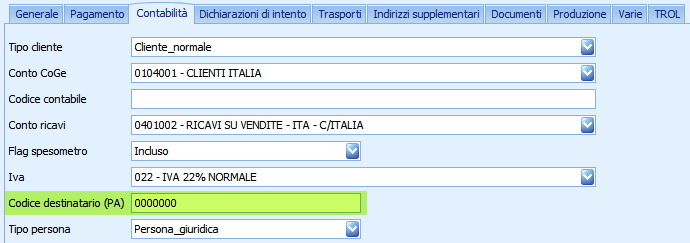
Se il cliente dispone invece di un codice destinatario presso il sistema di interscambio è possibile valorizzare il solo campo Codice destinatario (PA). L’indirizzo PEC non sarà utilizzato nella fattura elettronica se il valore di questo campo è diverso da “0000000”
![]()
N.B. Il campo PEC non è stato concepito per l’inserimento di una lista di indirizzi (come il campo Indirizzi mail per invio automatico fatture mostrato nell’immagine sottostante) ma per l’inserimento di un unico indirizzo. Se il cliente sceglie l’invio tramite PEC assicurarsi che la valorizzazione di tale campo. sia corretta.
![]()
Fatture elettroniche di vendita
Generazione delle fatture elettroniche
Vendite > Fatturazione elettronica > Generazione fatture elettroniche
Mediante questa funzionalità è possibile generare le fatture elettroniche di vendita a partire dalle fatture create con il modulo di fatturazione.
Utilizzare i prefiltri per estrarre l’elenco dei documenti di cui si desidera generare la fattura elettronica; una volta selezionati i documenti desiderati mediante la casella di controllo in griglia è possibile effettuare una validazione formale preventiva delle informazioni estratte dalla funzionalità utilizzando la funzione Valida. Se non sono presenti errori si può procedere con la generazione utilizzando l’apposita funzione.
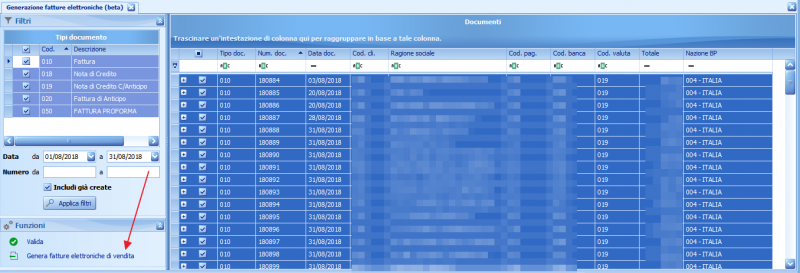
Visualizzazione ed invio delle fatture elettroniche
Vendite > Fatturazione elettronica > Fatture elettroniche di vendita
Una volta generate le fatture elettroniche di vendita è possibile consultarle utilizzando l’apposito modulo.
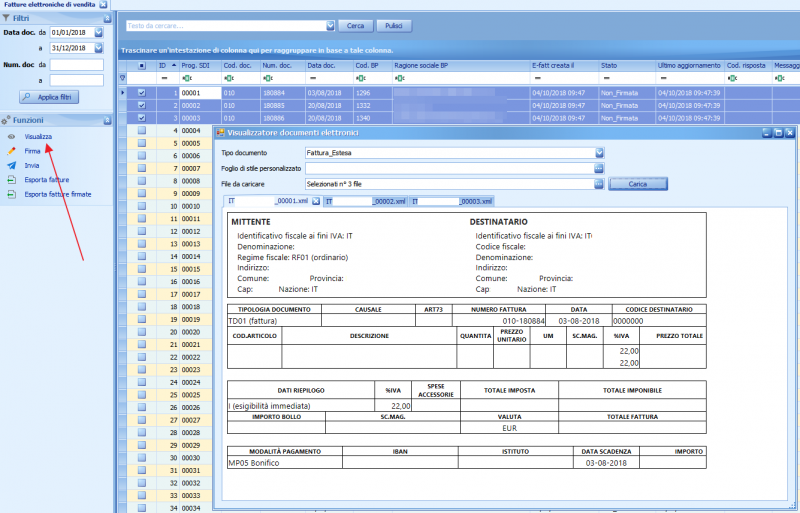
Mediante il pannello funzioni è possibile visualizzare le fatture elettroniche utilizzando il visualizzatore integrato, procedere con la firma delle fatture utilizzando un certificato locale, inviare le fatture elettroniche utilizzando l’intermediario suggerito da Info-Bit oppure esportarle per procedere con l’invio mediante un canale di trasmissione alternativo.
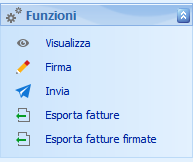
Dopo aver inviato le fatture i documenti passano allo stato “In caricamento”. Un servizio si occuperà dell’invio delle fatture.
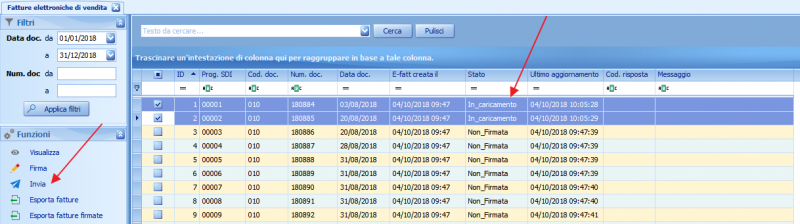
Poiché il Sistema di Interscambio (SDI) della agenzia delle entrate non lavora in tempo reale la trasmissione avviene in modalità asincrona. Come conseguenza non è possibile ricevere istantaneamente l’esito dell’invio. È possibile monitorare lo stato di avanzamento delle fatture utilizzando la colonna Stato e verificando i messaggi di risposta nelle colonne evidenziate oppure ricevere le notifiche mediante alert manager (opportunamente configurato).

Fatture elettroniche di acquisto
Ricezione delle fatture elettroniche di acquisto
Acquisti > Fatture elettroniche di acquisto
Se si utilizza l’intermediario suggerito da Info-Bit è possibile ricevere le fatture di acquisto direttamente nel gestionale utilizzando l’apposito modulo. Utilizzando il pannello funzioni è possibile visualizzare i documenti, marcarli come da leggere oppure esportare il file della fattura ricevuta per l’eventuale importazione in altri sistemi. I documenti non visualizzati vengono mostrati in grassetto.
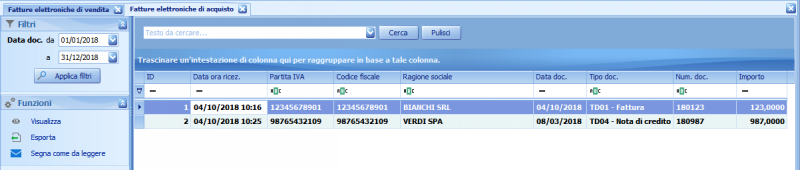
Visualizzazione delle fatture elettroniche
Amministrazione > Utilità > Visualizzatore documenti elettronici
A partire dalla versione di Notyo 1.7.0.8 è disponibile lo strumento Visualizzatore documenti elettronici che consente di visualizzare anche le fatture elettroniche. Dalla versione 1.7.1.28 è stata aggiunta la compatibilità ai file firmati CAdES SHA256 (estensione P7M) utile, ad esempio, per visualizzare le fatture elettroniche ricevute tramite canali diversi dall’intermediario (ad esempio tramite PEC).
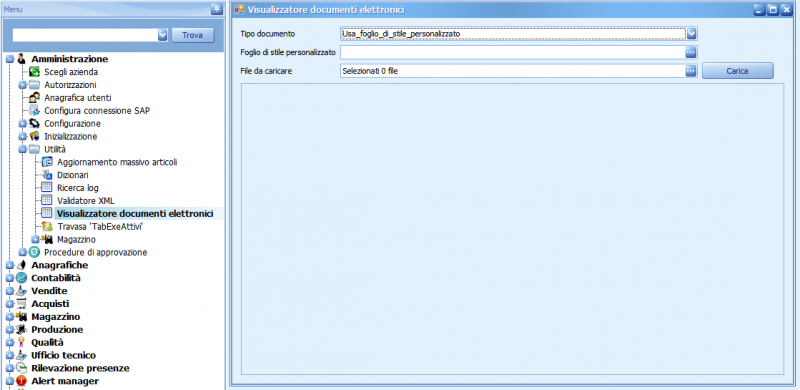
Selezionare il tipo di documento desiderato.

Selezionare i file da visualizzare utilizzando il pulsante indicato. È possibile selezionare più di un file nella finestra di dialogo: i file saranno visualizzati su più schede


Al termine della selezione fare clic su Carica per caricare i documenti. Lo stile selezionato verrà utilizzato per la visualizzazione.
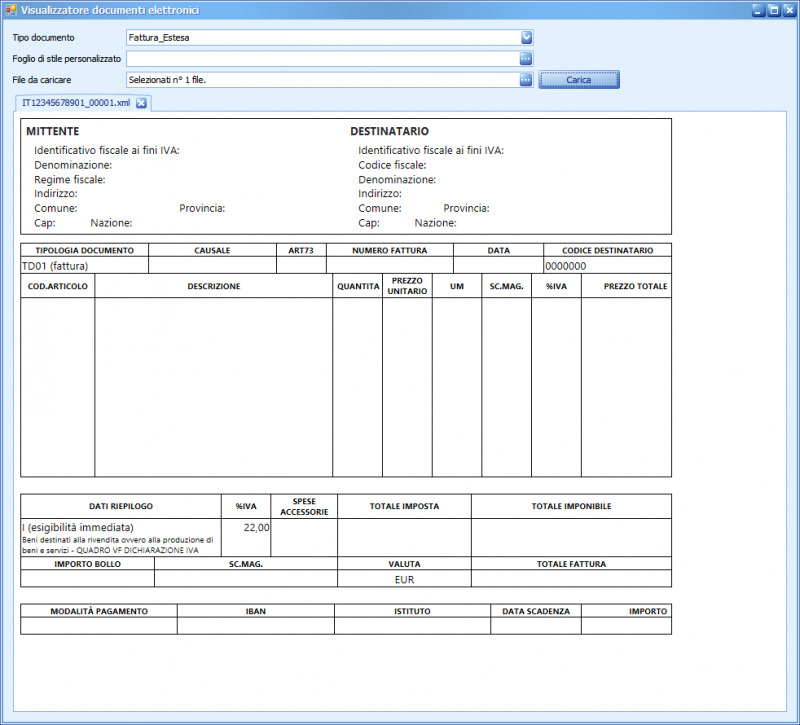
È anche possibile visualizzare documenti elettronici XML utilizzando un foglio di stile personalizzato indicando come Tipo documento il tipo Usa foglio di stile personalizzato ed il percorso del foglio di stile nell’apposito campo.

Fare clic su Carica per visualizzare i documenti selezionati.
Setup anagrafica clienti e codice destinatario
Ora tutto il setup relativo alle comunicazioni fiscali è stato accorpato nel gruppo Comunicazioni fiscali (Italia) all’interno del scheda contabilità.
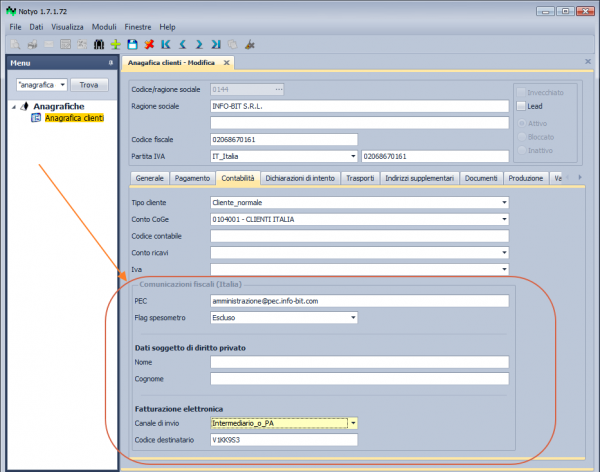
– All’interno del campo PEC è possibile inserire l’indirizzo di posta elettronica certificata del cliente.
– All’interno del campo Codice destinatario è possibile inserire il codice destinatario per la fatturazione elettronica comunicato dal cliente.
– A seconda del setup scelto nel campo Canale di invio è possibile scegliere la modalità di invio della fattura elettronica:
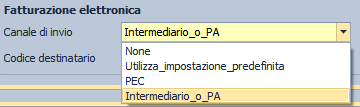
o None: canale di invio non impostato (in fase di generazione delle fatture elettroniche sarà sollevato un errore di validazione).
o Utilizza_impostazione_predefinita: viene impostato il codice predefinito a sette zeri (“0000000” per i clienti Italia e “XXXXXXX” per i clienti esteri) all’interno dell’XML. Se il cliente ha inserito all’interno del portale Fatture e corrispettivi l’indirizzo prevalente tale indirizzo sarà utilizzato per l’invio della fattura. In caso contrario la fattura non potrà essere recapitata correttamente. Per la comunicazione delle fatture estere all’Agenzia delle Entrate è necessario utilizzare questa configurazione.
o PEC: la fattura viene recapitata utilizzando l’indirizzo di posta elettronica certificata inserito (in questo caso amministrazione@pec.info-bit.com). Con questa configurazione all’interno dell’XML viene inserito automaticamente, oltre alla PEC, il codice destinatario “0000000” come richiesto dal tracciato FatturaPA. Non è quindi più indispensabile procedere con la compilazione del campo Codice destinatario con sette zeri manualmente in anagrafica.
o Intermediario_o_PA: la fattura viene recapitata utilizzando il Codice destinatario inserito (in questo caso “V1KK9S3”). Con questa configurazione all’interno dell’XML viene inserito automaticamente il codice destinatario “V1KK9S3” ed il campo PEC non viene compilato.
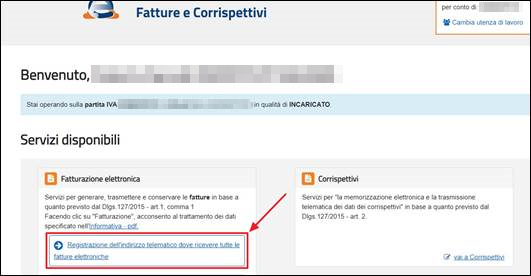
Per chi si avvale dell’intermediario consigliato da Info-Bit per la gestione della fatturazione elettronica direttamente da Notyo il codice destinatario assegnato è V1KK9S3
Poiché l’impostazione all’interno del portale Fatture e corrispettivi prevale sempre su quanto comunicato ai fornitori suggeriamo di inserire, prima di comunicare il codice ai Vs. fornitori, la vostra PEC per essere certi di ricevere le fatture sino a quando la posizione presso l’intermediario sarà attiva. L’attivazione della posizione sarà da noi comunicata con una mail specifica. A quel punto potrete impostare come indirizzo prevalente il codice destinatario V1KK9S3 (come mostrato nell’immagine sottostante).
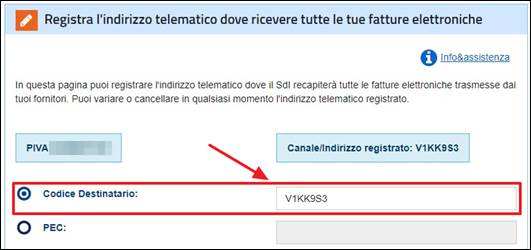
Ricordiamo inoltre che per l’accesso al portale Fatture e corrispettivi sono necessarie le credenziali Entratel/FiscOnline: se non disponete di tali credenziali è necessario richiederle all’Agenzia delle Entrate (per eventuale supporto consigliamo di contattare il consulente fiscale che vi segue).
Ricordiamo anche che il codice destinatario per i clienti privati, lungo 7 caratteri, è riferito all’intermediario a cui si appoggiano e non è univoco per ogni soggetto. Lo smistamento avviene infatti attraverso la partita IVA.
Le PA sono invece identificate da un codice a 6 caratteri univoco per ogni ente.
Restiamo a disposizione per qualsiasi chiarimento o segnalazione.